刚从Java转到PHP上,一直以为PHP代码的调试也会像Java一样方便,今天查了一下,没想到居然这么复杂,这里记一下配置过程。
第一次使用markdown写博客,感觉还挺好玩的。
我的环境
- 操作系统:64位 win7 旗舰版 Service Pack 1
- PHP版本:php-5.6.7-Win32-VC11-x64
- Apache版本:httpd-2.4.12-win64-VC11
- PHPStorm版本:PhpStorm 8.0.3
下载Xdebug
Xdebug是一个开放源代码的PHP程序调试器(即一个Debug工具),可以用来跟踪,调试和分析PHP程序的运行状况。
Xdebug官方网站:http://xdebug.org/
Xdebug当前最新版本是2.3.2,为了匹配我的PHP环境,我下载的是php_xdebug-2.3.2-5.6-vc11-x86_64.dll库,下载地址:http://xdebug.org/files/php_xdebug-2.3.2-5.6-vc11-x86_64.dll
配置php.ini
将下载的php_xdebug-2.3.2-5.6-vc11-x86_64.dll库拷贝到%PHP_HOME%/ext目录,然后打开php.ini文件添加如下配置:
[XDebug]
zend_extension=php_xdebug-2.3.2-5.6-vc11-x86_64.dll
xdebug.idekey="PHPSTORM"
xdebug.remote_handler = "dbgp"
xdebug.remote_mode = "req"
xdebug.remote_host=127.0.0.1
xdebug.remote_enable=on
xdebug.remote_port = 9000
xdebug.remote_autostart = no上面下载的dll库放置位置不是固定,只要在php.ini配置文件中准确指定即可,即zend_extension配置项指向dll库文件。
需要注意的是xdebug.idekey配置,这里配置的值(当前为“PHPSTORM”)在phpstorm中及浏览器中都需要设置(下面有相关描述),可以改为其它值,但必须保证在这三处设置统一。
这一部分关于Xdebug的配置是很复杂的,这里只是简单地配置了一下,详细配置可以查阅相关资料。
Xdebug全部可用配置可参考官方的一个链接:http://xdebug.org/docs/all_settings
This section describes all available configuration settings available in Xdebug.
PHPStorm设置
服务器配置完成后,需要对PHPStorm作一些设置,使其能够监听到浏览器的请求。
以下设置步骤部分顺序可以调整。
Deployment设置
打开“Build, Execution, Deployment > Deployment”设置,创建一个项目部署条目,由于我是作本机项目的调试,因此这里设置类型为“Local or mounted folder”;然后指定项目路径并设置Web服务的入口URL,如下图所示:
Server设置
定位到“Languages & Frameworks > PHP > Servers”配置,添加一个服务器配置,Name自定义(我这里用localhost),Host为localhost(本机调试),Port(端口)设置为80,Debugger选择Xdebug即可。
配置完成后可以验证一下是否配置成功,点击本配置界面中的“Validate remote environment”按钮,在弹出的对话框中选择“Deployment设置”步骤中设置的部署项目(这里为sycms),在对话框的Information区域没有出现错误信息即表示Servers设置正确。
Debug设置
找到Languages & Frameworks > PHP > Debug配置,将Debug port设置为9000(与php.ini配置文件中的端口设置保持一致)。
然后展开Debug,设置DBGp如下图所示:
其中IDE Key即php.ini文件中xdebug.idekey配置项的值。
Firefox浏览器设置
首先需要给Firefox安装Xdebug插件,我选用的是名为“The easiest Xdebug”的Firefox浏览器插件,安装后打开插件设置页面,将IDEKey填写到下图中的红框位置即可,如下所示:
插件安装配置成功后需要将其启用。
如上图所示在Firefox右上角有个爬虫图标,默认是灰色的,点击它会变成绿色并且虫子的脚会有爬动的动画,这样表示启用了Xdebug浏览器插件。
如果使用Chrome浏览器,可以安装Xdebug helper插件(扩展程序,一般需要翻墙),安装后配置IDEKey的值与Firefox基本一样,然后点击图标启用即可。
使用Xdebug进行调试
在PHPStorm中打开“Run/Debug Configuration”配置,新建 一个“PHP Web Application”启动项,指定正确的Server和Start URL后保存,如下所示:
在PHPStorm中打开Xdebug监听(启动工具栏中样子像电话听筒的“Start Listening for PHP Debug Connnections”按钮)。
最后在PHP代码中打上断点,在浏览器中访问“Run/Debug Configuration”配置中的“Start URL”对应的地址,即可与PHPStorm成功连接,如下所示:
常见问题
第一次运行Xdebug调试时,PHPStorm报了如下错误:
Cannot accept external Xdebug connection: Cannot evaluate expression'isset($_SERVER['PHP_IDE_CONFIG'])';
原因为php.ini文件中dll文件配置的是
extension=php_xdebug-2.3.2-5.6-vc11-x86_64.dll
将其改为zend_extension后重启Apache即可,如下所示:
zend_extension=php_xdebug-2.3.2-5.6-vc11-x86_64.dll










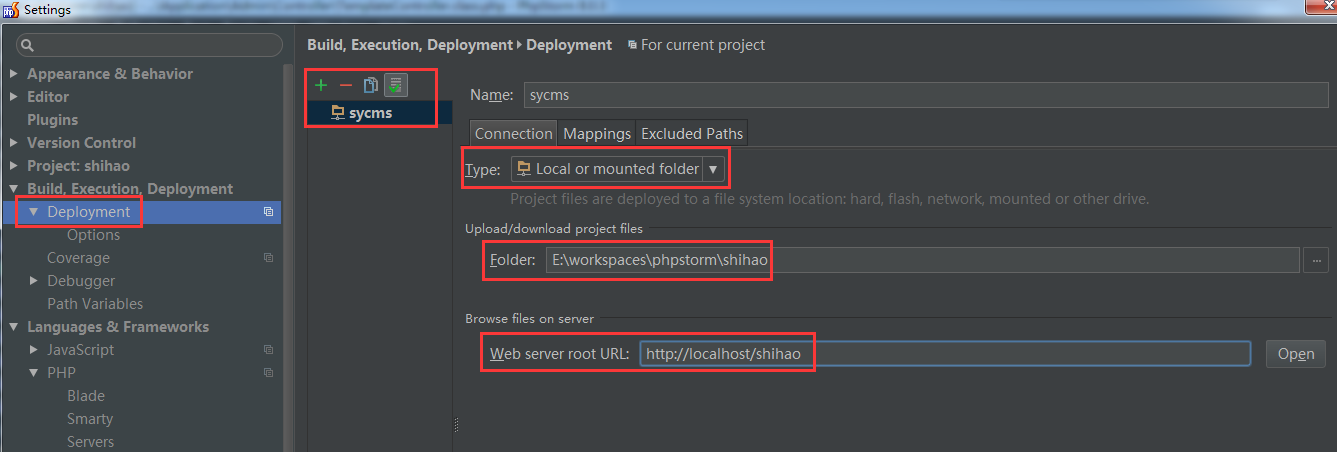
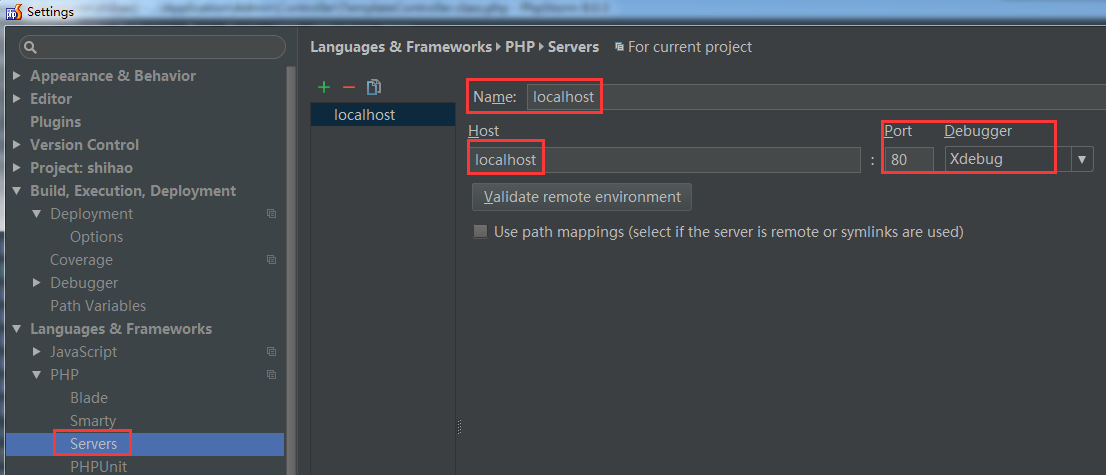
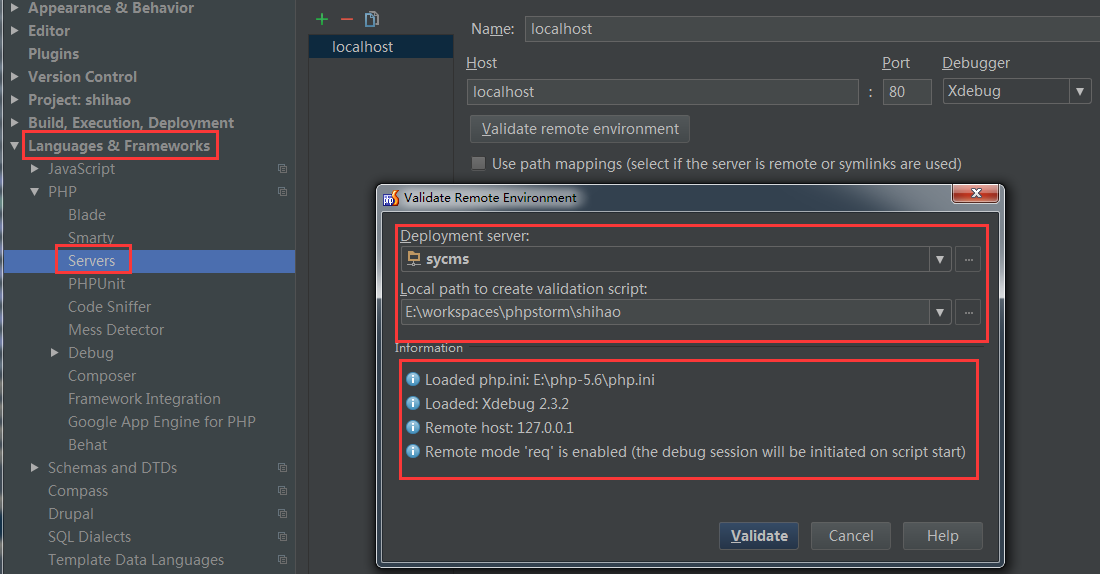
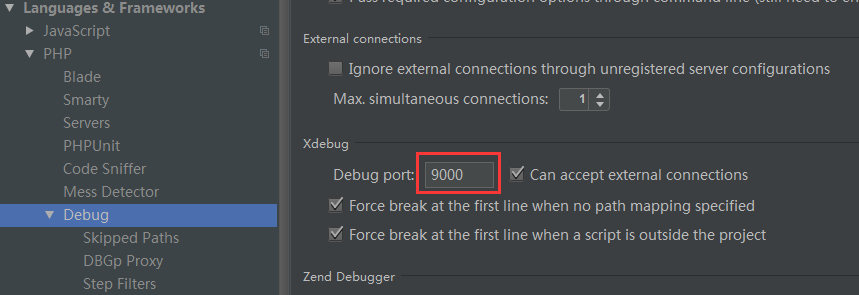
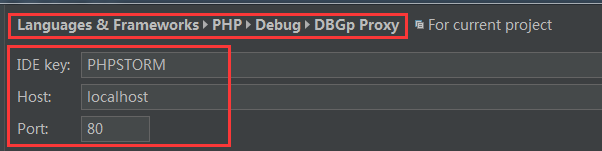

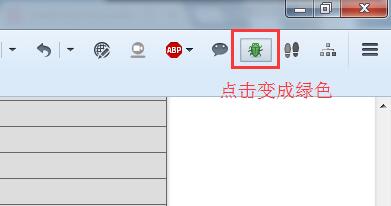
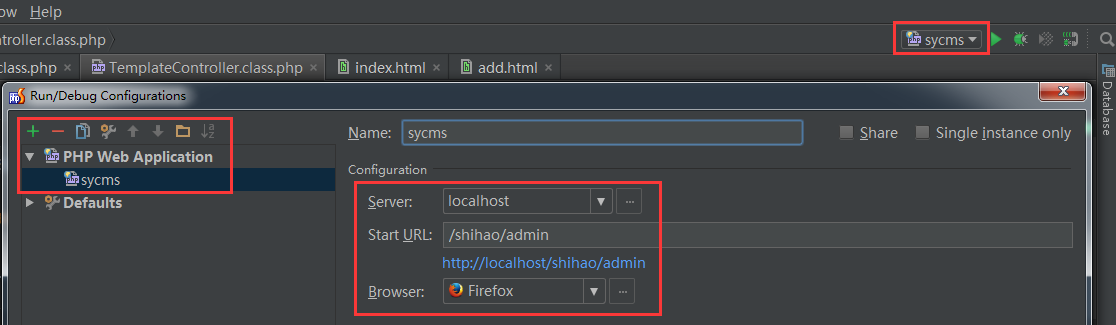
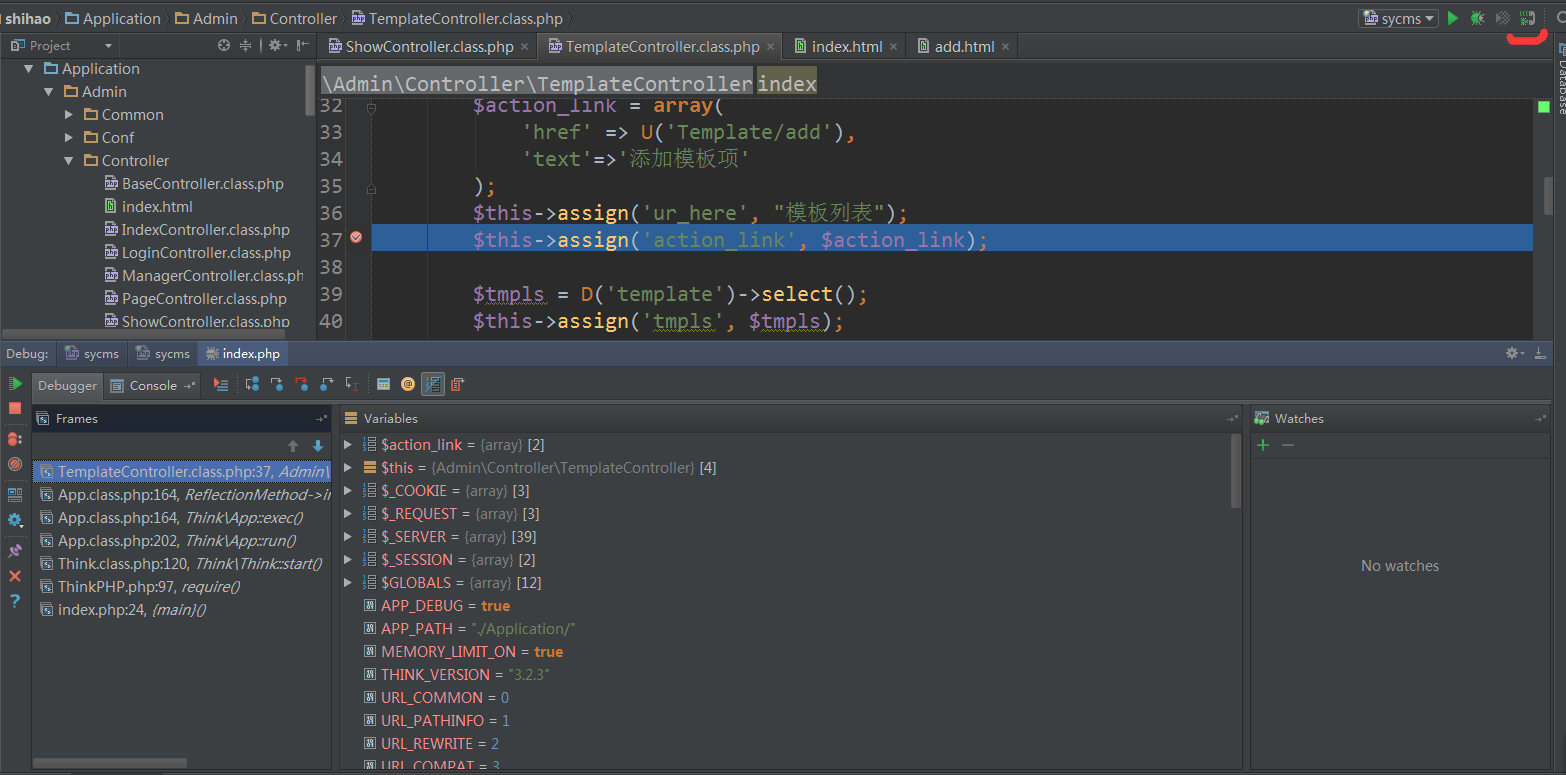














 194
194











 被折叠的 条评论
为什么被折叠?
被折叠的 条评论
为什么被折叠?








